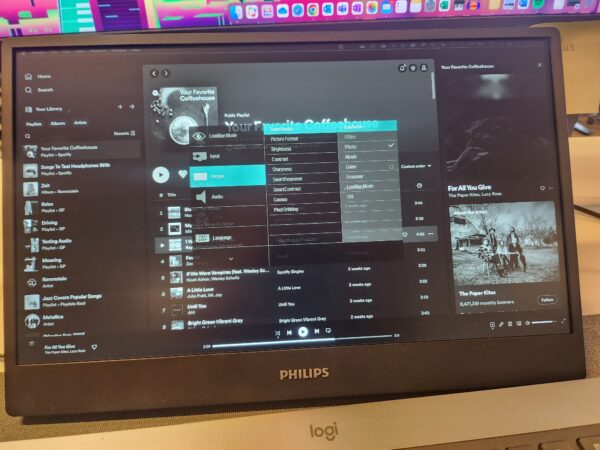Laptops har deres fordele af at være mobile og kompakte, men til tider har man brug for lidt mere skærmareal end de kan byde på og så er det at eksterne skærme kommer ind i billedet. Vi har fået lov at lege med Philips 16B1P3302D, som byder på 15,6″ display og to USB-C. Lad os se nærmere på den i denne test.
Hvad er der i æsken?
Philips leverer deres eksterne monitor i en relativt neutral æske af genbrugspap, som gemmer på skærmen, et sleeve til transport og opbevaring. Dertil er der et USB-C kabel til opkobling og relativt lidt papirværk.
Specifikationer
- Panelstørrelse: 15,6″ 39,6 cm
- Paneltype: IPS
- Billedformat: 16:9
- Opløsning: 1920×1080
- Opdateringshastighed: 75 Hz
- Responstid: 4 ms
- Kontrakt: 700:1
- Porte: 2 x USB-C, 1 x 3.5mm
Design
Selve Philips 16B1P3302D skærmen er isoleret set ret simpel og har et relativt rammeløst design i siderne og toppen, hvorimod bunden indeholder et par centimeter gråligt plastik.
Den nævnte plastik på Philips 16B1P3302D er egentlig noget, som trækker kvalitetsfølelsen af skærmen nedad. Der er tale om ret tynd plastik, som gør at hele konstruktionen føles hul og nærmest skrøbelig. Rammer jeg noget mens jeg eksempelvis flytter rundt på skærmen, så er det meget tydeligt. Der kommer et hult „klonk‟ fra hele skærmen og man har af den grund ikke lyst til at teste skærmens robusthed, men tænker at sleeven der følger med til transport nok er en meget god idé at bruge så den ikke går i stykker.
Sleeven er i øvrigt af stof og selvom den er meget simpel og nok heller ikke dyr i produktion, så føles den ret lækker. Jeg ville dog ønske den var en anelse bredere, så der nemt var plads til både skærm og det kabel man skal bruge til at koble den op med. Der ér plads, men det er en anelse besværligt at pakke skærmen ned når man skal.
Foden, eller stativet som producenten kalder den, på bagsiden kan vippes i flere grader så du kan stille skærmen i den vinkel, der passer dig når du skal arbejde eller se noget på den. På foden finder du også i venstre side to USB-C porte, en 3.5 mm jackstik port og tænd og sluk knappen for skærmen. Bagtil har du så yderligere tre knapper til at styre OSD menuen med.
Højre side gemmer kun på en såkaldt kensington-lock port, så du kan låse skærmen fast til et bord eller lignende. Jeg ville dog ikke have meget tillid til denne form for lås når nu plastikken er så skrøbelig, men forhåbentlig har jeg ikke ret.
Funktionalitet
Nu er det blevet tid til at slutte Philips 16B1P3302D til computeren og starte den op. Min test blev udført på både Mac og Windows, men der burde ikke være nogen forskel, så længe USB-C porten på din computer understøtter video output.
Når du forbinder den mobile skærm til din computer, være det Mac eller Windows, så genkender computeren den også som en lyd-enhed. Der er det dog vigtigt at bemærke at skærmen ikke har en højtaler indbygget og kan ikke afspille lyd. Den kan videresende lyden til jackstikket i siden til gengæld da den altså agerer som en slags audio-passthrough.
Der er mange indstillingsmuligheder i menuen for Philips 16B1P3302D. Du kan også nøjes med at bruge de forudprogrammerede indstillinger fra producenten til enten kontor, grafik, gaming eller læsning. Indstilling for læsning fjerner farverne fra skærmen så denne bare bliver sort og hvid, hvilket også giver mening.
Med sin 4 ms responstid og 75 Hz så er Philips 16B1P3302D faktisk slet ikke nogen dårlig gaming skærm. Det er nok ikke den man skal spille konkurrencespil på, men de fleste bærbare har dårligere specs end dette, så det ville være en opgradering i mange tilfælde.
Farverne og klarheden på Philips 16B1P3302D føles en anelse udvasket. Der er så at sige ikke meget liv i farverne, hvilket bliver bedre når man piller lidt ved indstillingerne, men jeg føler at det er tydeligt at Philips 16B1P3302D er en business skærm og fokus er mere på at den skal være funktionel.
Med det sagt så er der også flere grader af Low Blue light, som skal beskytte dine øjne. Jeg synes det er super fint at der er flere niveauer af denne funktion for den ændrer nemlig også på billedets farver. Apropos ændrede farver, så er betragtningsvinklerne på Philips 16B1P3302D ikke just prangende og man får en anden farve så snart man bevæger sig til siden for skærmen.
Philips 16B1P3302D er hurtig til at starte op når du tænder den og knapperne reagerer den også hurtigt på når du eksempelvis vil ind i OSD menuen og lege med indstillingerne. Det som dog virker til at være tilfældet er at designeren af Philips 16B1P3302D har glemt at inkludere en tilbage-knap til OSD menuen. Hvis man er kommet ind i en menu, så skal man vente til OSD-menuen slukker før man kan komme til næste menupunkt. Jeg tænkte det må være en fejl, men uanset hvad jeg prøvede fandt jeg ikke en tilbageknap.
Konklusion
Hvis ikke du har et decideret skrivebord, men til tider har brug for det lidt ekstra skærm-areal, så er det oplagt at have en skærm, som du kan gemme væk når du ikke bruger den og netop en sådan skærm er Philips 16B1P3302D, som sågar har sit eget lille hylster til, som du kan opbevare den i. Den fylder mindre end en laptop og er lige til at have med rundt hvis du også gerne vil have den med på farten. Der er tale om en mat skærm til business brug, men det gør at den er god under lys da en blank overflade ville give meget mere genskær. Farverne er acceptable, men altså ikke dét jeg ville erhverve denne skærm for. Den har også en del tilslutningsmuligheder, så alt i alt er den ganske fin. Jeg kan dog stadig ikke finde tilbage-knappen i menuen.
Positivt
- Simpel og kompakt
- Står skarpt
- God i al slags lys
- Masser af indstillingsmuligheder (om end OSD menuen er lidt træg at danse med)
Negativt
- Ingen tilbageknap i menuen
- Farverne lidt „trætte‟